
امروز قصد آموزش نحوهی بازگرداندن صفحاتی که بهتازگی در مرورگر بسته شدهاند را در آیفون و آیپادها داریم. در ادامه با ترنجی همراه باشید تا این آموزش را بررسی کنیم.
مطمئنا هر یک از شما مواقعی را پشت سر گذاشتهاید که برخورد دستتان با صفحهی اسمارتفون به طور سهوی باعث بستهشدن صفحه و یا در مواقع بدتر صفحههای مرورگر شده است. حال در این آموزش به شما خواهیم آموخت که چگونه در صورت پدیدآمدن این مشکل به راحتی آن را حل کنید و صفحات بستهشده را بازگردانید.
مرورگرهای مدرن اسمارتفونها نیز مانند همتایان خود در نسخههای ویندوز، مک و یا… قابلیت بازگردانی صفحاتی که بهتازگی بسته شدهاند را دارا هستند. این قابلیت در مرورگر سافاریِ (Safari) موجود در آیفون و آیپادها تا حدودی مخفی است و اکثر مردم از آن اطلاعی ندارند. البته شما میتوانید صفحات بستهشده را به روشهای معمولی که از آنها اطلاع دارید در مرورگرهای سومشخصی مانند گوگلکروم نیز بازگردانید. اما اگر علاقهای به استفاده از دیگر مرورگرها ندارید و همان سافاری را ترجیح میدهید شما را به خواندن ادامه این مطلب دعوت میکنیم:
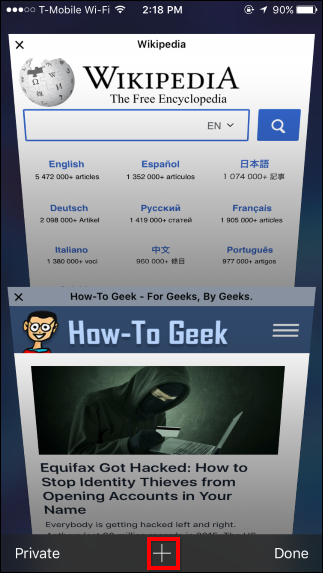
برای بازگرداندن صفحهای بستهشده در مرورگر سافاری که در یک آیفون نصب شده است شما باید در ابتدا گزینه Tab View را در پایین و سمت راست مرورگر خود بیابید و بر روی آن کلیک کنید تا لیستی از صفحات باز شما ظاهر شود. سپس باید بخش “صفحهیجدید (New Tab)” را که به شکل یک علامت “بهعلاوه” است را بفشارید و برای جند ثانیه نگه دارید تا لیستی از صفحاتی که بهتازگی بسته شدهاند را در اختیار داشته باشید. بعد از آن با کلیک بر روی هر مورد آن را به لیست صفحات باز، باز خواهید گرداند.
البته باید توجه داشته باشید که این قابلیت در حالت وبگردی امن (Private Browsing Mode) کار نمیکند و صفحاتی را که در این حالت ببندید به صورت کامل از بین میروند و به دلایل امنیتی دیگر در دسترس نخواهند بود.
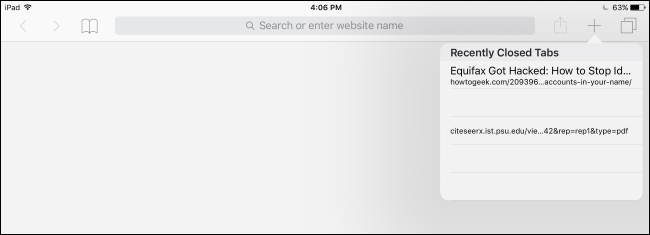
یافتن بخش “صفحهیجدید” در آیپادها نسبت به آیفونها آسانتر است زیرا این بخش به صورت پیشفرض در نوار ابزار (Toolbar) وجود دارد. در اینجا نیز باید برای مدت کوتاهی بر روی این بخش بفشارید تا لیست صفحات اخیرا بستهشده نمایان شود. سپس بر روی صفحه مورد نظر خود کلیک کنید تا سافاری آن را به سرعت به بخش صفحات در حال اجرا بازگرداند.
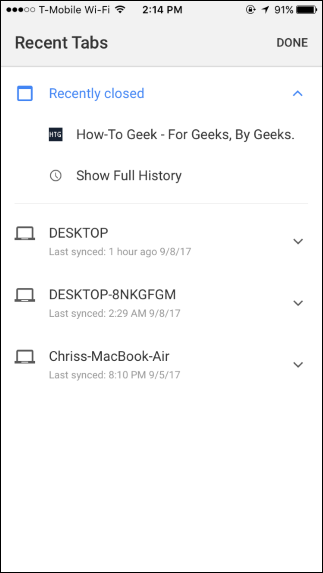
احتمال اینکه شما نیز از کاربران این مرورگر محبوب باشید کم نیست بنابراین توضیحات این مرورگر را نیز برای افرادی که از آن اطلاعی ندارند آموزش میدهیم.
برای بازگردانی صفحات بستهشده در گوگلکروم نصبشده در یک آیفون یا آیپاد شما باید ابتدا دکمهی Menu را بفشارید و در ادامه بر روی بخش صفحات اخیر (Recent Tabs) کلیک کنید تا لیست صفحات مورد نظر در زیر بخش “اخیرا بسته شده (Recently Closed)” برای شما ظاهر شود. آنگاه میتوانید برای بازگردانی بر روی صفحات مختلف کنید تا آنها را نیز در لیست صفحات باز خود داشته باشید.
در گوگلکروم نیز مانند سافاری امکان بازگردانی صفحاتی که در حالت ناشناس (Incognito) بسته شدهاند را نخواهید داشت زیرا مرورگر بلافاصله بعد از بستهشدن آنها را از حافظه پاک میکند.

اگر مدت زیادی از بستن صفحهی مورد نظر بگذرد به احتمال زیاد آن را در لیست صفحات اخیرا بستهشده نخواهید یافت. آنگاه باید شانس خود را با جستجو در تاریخچهی وبگردی مرورگر (browser history) امتحان کنید. برای بازکردن تاریخچه وبگردی در مرورگر سافاری باید در ابتدا بر روی آیکون کتابمانندِ موجود در نوار ابزار کلیک کنید سپس در صفحهی ظاهر شده نیز بر روی آیکون کتابمانند که در سمت راست صفحه واقع شده است کلیک کنید. آنگاه باید بخش تاریخچه را بفشارید تا تاریخچه وبگردی خود را مشاهده کنید. در مرحله بعد میتوانید با اسکرول (Scroll) کردن در طول لیست و یا با استفاده از نوار جستجو صفحهی مورد نظر خود را برای بازگردانی پیدا کنید.
این روند در گوگلکروم به مراتب سادهتر است و شما میتوانید با کلیک بر روی کلید منو در قسمت بالایی و راست صفحه و سپس کلیک بر روی تاریخچه به لیست تاریخچه وبگردی دسترسی داشته باشید.
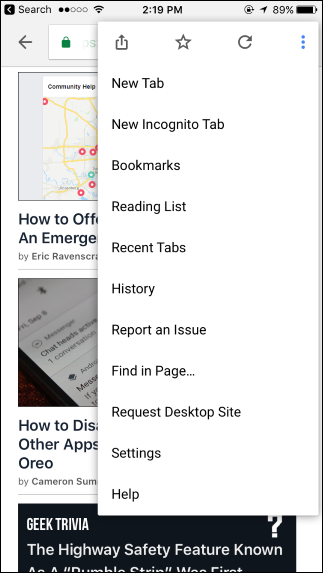
این موارد راهکارهای اکثرا سادهای بودند. اما هنگامی که صفحهای پر اهمیت را بر حسب تصادف ببندید، آدرس آن را به خاطر نداشته باشید و سریعا به آن احتیاج داشته باشید ارزش این راهکارها را درک خواهید کرد!
نظر شما در رابطه با مقاله فوق چیست؟ آیا برای شما کاربری واقع شد؟ نظرات خود را با ما به اشتراک بگذارید.